Windows10系统之家 - 安全纯净无插件系统之家win10专业版下载安装
时间:2018-03-12 15:54:05 来源:Windows10之家 作者:huahua
OneDrive是Win10系统给用户带来便利的文件储存,设置储存的功能,目前来说使用率也越来越高,在正常情况下,我们可在所有应用里打开OneDrive,下面小编教你Windows10系统如何把OneDrive图标放桌面。
1、单击开始菜单,然后在所有应用中找到OneDrive,并右键点击,选择“打开文件位置”;
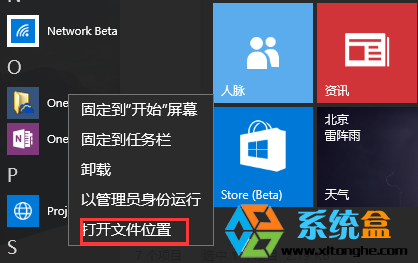
2、这时会打开OneDrive图标所在的位置,我们复制一份到桌面就可以啦。
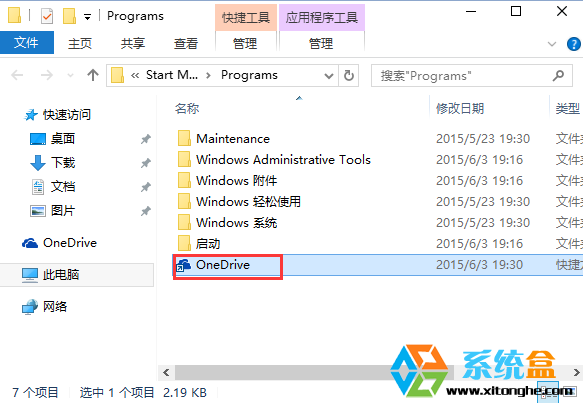
以上就是教你Windows10系统如何把OneDrive图标放桌面的介绍了,这样的方法还适合很多别的应用,这里也就是给大家一个思路,希望大家能喜欢。
热门教程
热门系统下载
热门资讯





























